
스마트폰에서 특정 파일이나 텍스트를 공유하면 어떤 어플리케이션을 실행하여 공유할지 선택합니다. 이때 2가지 옵션이 있는데 '한 번만'과 '항상'입니다. 항상을 선택하면 해당 앱이 기본 앱으로 설정되어서 공유 작업을 실행할 때마다 해당 앱이 바로 실행되어 다른 앱으로 공유할 수 없는 문제가 생깁니다.
이번 글에서는 기본 앱으로 설정된 경우 이를 해제하는 방법을 살펴보겠습니다.
목차
1. 기본 앱으로 설정하는 방법

예시로 다음 메일에서 파일 공유 작업을 수행합니다.

작업을 수행할 때 사용하는 애플리케이션을 선택합니다. 여기서 어떤 앱으로 파일을 공유할 지 선택할 수 있습니다. 선택지에는 메시지, 카카오톡, 삼성노트, 네이버 블로그, 네이버 마이박스, 다음메일, 리마인더, 인터넷팩스 등 다양한 어플이 있네요.

여기서 네이버 블로그를 선택하고, 항상을 눌러봅니다. 항상을 선택하면 이제 다음메일에서 파일 다운로드 후 공유 작업을 하는 경우에는 항상 네이버 블로그 앱이 실행되게 됩니다. 해당 작업을 실행할 때 기본 앱으로 네이버 블로그 앱이 설정된 것입니다.

이렇게 공유 버튼을 누르면 위 화면처럼 네이버 블로그가 자동으로 실행되고 클립보드에 해당 이미지 파일이 저장되어 붙여 넣을 수 있는 상태임을 확인할 수 있습니다.
2. 기본 앱 설정 해제방법

이제 반대로 기본 앱 설정을 해제하는 방법을 살펴보겠습니다. 먼저 설정 앱에서 애플리케이션 항목을 찾아서 들어갑니다.

애플리케이션 설정 화면에서 중간에 검색버튼을 찾습니다.

검색창에 네이버 블로그를 검색하여 앱을 찾습니다.

애플리케이션 정보를 확인합니다. 항목들 중간에 기본으로 설정이 있습니다. 파란색 작은 글씨로 기본으로 설정됨이라고 적혀있네요. 이걸 클릭합니다.

기본으로 설정에 들어오면 위와 같은 화면을 확인할 수 있습니다. "이 앱은 일부 동작에 대해 기본적으로 열리도록 설정된 상태입니다."라고 적혀있네요. 공유 동작을 하면 기본으로 열리도록 설정된 것이죠. 아쉽게도 정확히 어떤 동작에 대해 기본으로 실행되게 설정되어 있는지는 나타나지 않습니다.
그래서 기본으로 실행되길 원하지 않는 작업과 원하는 작업이 섞여있는 경우에는 부분적으로 기본 설정을 삭제하는 것은 어렵습니다. 위 사진에서 기본 설정 삭제를 선택하면 모든 기본 설정이 삭제됩니다.
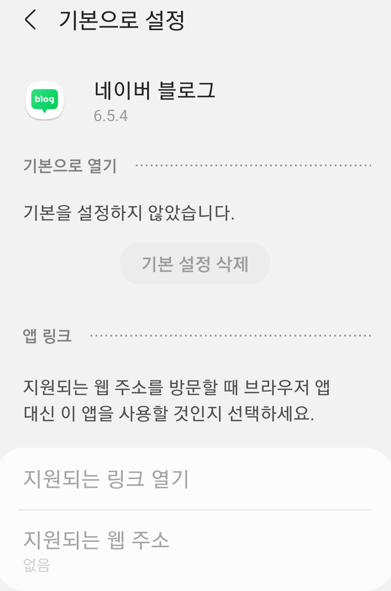
기본 설정이 삭제된 모습입니다. 기본을 설정하지 않았습니다로 설명 문구도 변경되었습니다. 정말 기본 설정이 삭제되었는지 확인을 해봅니다.

작업을 수행할 때 사용하는 애플리케이션을 선택하도록 창이 다시 뜨기 시작합니다. 앞으로도 실수로 항상을 선택해서 특정 앱이 기본 앱으로 설정된다면 위와 같이 애플리케이션 설정에 들어가서 기본 설정 삭제를 해주면 됩니다.
'생활 > 꿀팁' 카테고리의 다른 글
| 챗GPT 유료버전 ChatGPT Plus 가입방법 및 사용후기 (0) | 2023.03.09 |
|---|---|
| ChatGPT Plus 결제오류 해결방법, The payments page encountered an error (0) | 2023.03.08 |
| 티스토리 북클럽 스킨 검색 버튼 먹통, 무반응일 때 해결방법 (1) | 2023.03.03 |
| 머니박스 명동본점 방문후기, 환전 싸게 하는 방법(ft. 달러, 유로, 엔화) (0) | 2023.03.01 |
| 정부24에서 전입신고 세대주 확인하는 방법 (0) | 2023.02.26 |
댓글